个人对这个界面的背景很感兴趣,因为它的纹理很独特,颜色也很沉稳又不失神秘,于是就琢磨了一下制作方法。也许这个背景是通过某个第三方专门滤镜生成的,也许是用某一些素材加工的,也可能是在绘图软件里面一个图层一个图层叠加出来的,我想说的意思是有很多种方法可以做出这种效果,所以以下方法仅仅是其中一种。
先看效果图:
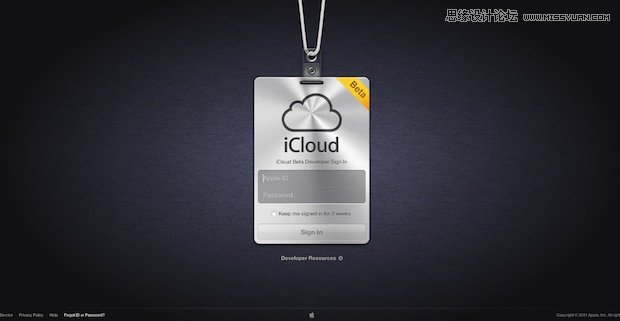
(1)首先分析这个背景,通过获取网页素材我们得知这个页面是由一张图片连续平铺得到的,
所以我们新建一个256X256(其他尺寸亦可)的PS文档,并填充上紫黑色
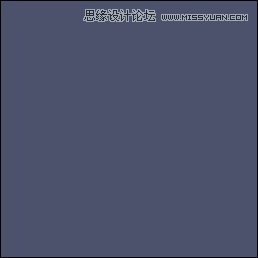
(2)新建一层,使用滤镜杂色添加杂色,调整数值得到类似图中的杂点密度,
然后图像调整去色得到下图的黑白杂点
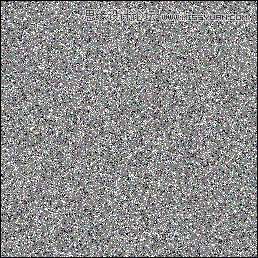
(3)接着新建一层,绘制竖线,遵循亮、梢亮、留空这种规律铺满一排。然后将之前做好的黑白色杂点载入通道,作为这一图层的蒙板,
得到如下的效果
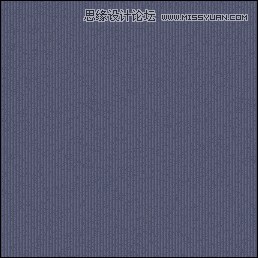
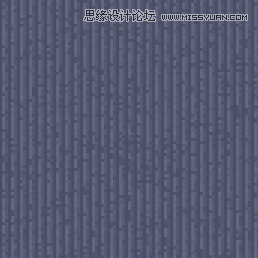
(4)新建一个图层,使用滤镜渲染纤维,如下设置参数
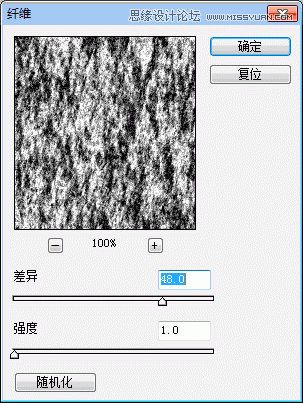
然后将生成的图案旋转90度成为水平方向。之后将该图层复制一份,在副本上执行滤镜杂色蒙尘与刻画,如图设置参数。
最后将这两个图层的图层模式设为叠加,得到如下的效果
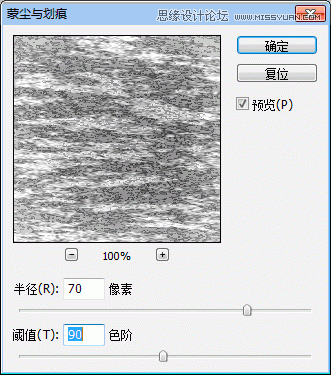
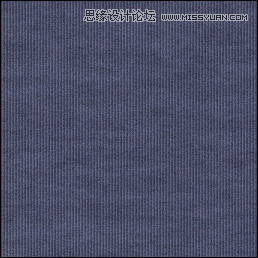
(5)合并目前为止的所有图层并命名为合并(记得做好备份)。新建一图层。使用上一步中的方法制作水平方向的纤维效果,
之后使用图像调整色阶加深黑色提亮白色,得到如下效果
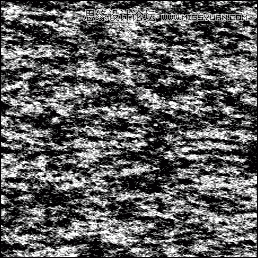
加载这个图像中白色的部分为选区,然后切换到合并图层,执行高斯模糊,数值为2,得到如下效果
从右边放大的细节可以看到部分区域已经被做了模糊的处理。
(本文来源于图老师网站,更多请访问https://m.tulaoshi.com/ps/)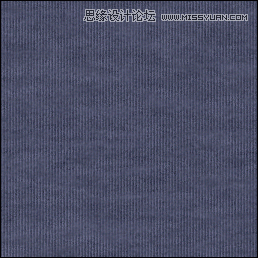
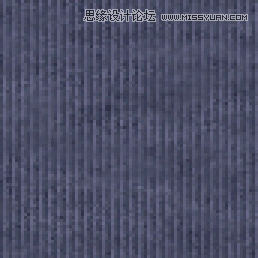
(6)接着进行一些效果处理:添加杂色,调整对比度、调整饱和度。得到如下最终效果
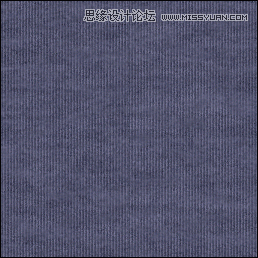
(7)将这张图设为PS图案,新建一个1280x800的壁纸尺寸,用这个图案填充。最后加上四周的暗角,大功告成!
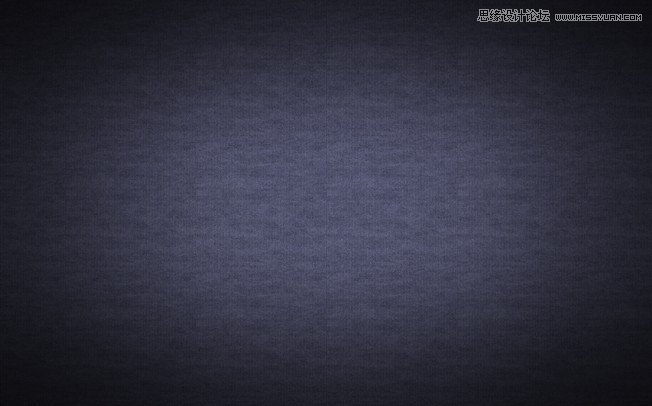

![使用 Photoshop 制作牛仔布纹 [1]](https://img.tulaoshi.com/201601/30/e18f92a40d0d7946129a2f86b0da4bbd_thumb_189.jpg)

![使用 Photoshop 制作牛仔布纹 [2]](https://img.tulaoshi.com/201601/30/54574227a77480f31c292419edf2decb_thumb_189.jpg)
![使用 Photoshop 制作牛仔布纹 [3]](https://img.tulaoshi.com/201601/30/819fa9b6b5f742d46165c55bf0aa3b78_thumb_189.jpg)





